iOSとの違いは、iPadOSが縦横両方の表示に対応しているところにある。縦と横ではアプリのアイコンのレイアウトが変わってしまうため、iPadOSでは、ウィジェットの位置をそれぞれのパターンで記憶しているようだ。縦で使うときにはアプリのアイコンをタップしやすいよう、ウィジェットを上部に寄せておき、横画面では画面下に移動させるといった形で、使い方に合わせてウィジェットを置くといいだろう。
また、iPadOS 15からはAppライブラリも導入され、ホーム画面の役割が変わった。これまでのホーム画面は、アプリそのものを置くための場所で、アプリをインストールするたびにアイコンが増えていったが、iPadOS 15からはショートカットに近い位置づけになる。すべてのアプリはAppライブラリに格納されるため、利用頻度の高いものだけを厳選してホーム画面に配置できる。
標準では新規にインストールしたアプリはホーム画面とAppライブラリの両方に追加されるが、「設定」の「ホーム画面とDock」で、「Appライブラリのみ」に変更することもできる。ウィジェットやAppライブラリを駆使して、ホーム画面を整理することで、iPadを使ったときの作業効率がさらに上がるはずだ。
「マルチタスキング」の使い勝手がアップ
文章を書きながらネットで調べものをしたり、メールを書きながらスケジュールをチェックしたりといったときに便利なのが、マルチタスキング機能。画面サイズの大きなiPadOSでは、iOSとの差分として、2つのアプリを同時に表示できる機能が強化されてきた。画面を分割して表示する機能をSplit View、表示中のアプリの上に小さな画面を重ねる機能をSlide Overと呼ぶ。
ただ、これまでのiPadOSは、その利用方法が少々複雑だった。1つ目のアプリを開いている際にDockを画面下から引き出し、アプリのアイコンをドラッグして画面端に移動させるという手順は直感的とは言えない。Dock内にアイコンがないアプリを2画面目として呼び出すこともできず、あらかじめ準備が必要だった。この操作性が、iPadOS 15で大きく改善される。
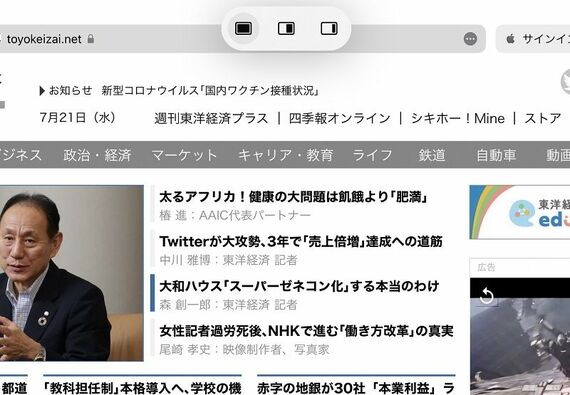
iPadOS 15では、1つ目のアプリを開いている際に、画面上部に「…」と書かれたアイコンが表示される。ここをタップすると、表示中のアプリをSplit Viewで2分割するか、Slide Overの小画面で表示するかの選択肢が現れる。どちらかを選択すると、アプリが画面右端にいったん隠れ、ホーム画面から2つ目のアプリを選択できる。アイコンでマルチタスキングが可能なことを明示しているため、よりわかりやすくなったと言えるだろう。従来の方法もそのまま残されているため、慣れている人はそちらを使ってもいい。































無料会員登録はこちら
ログインはこちら